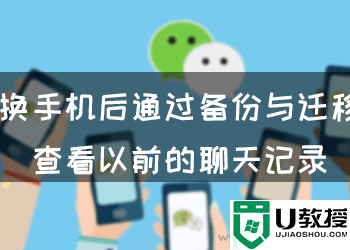换手机了如何找回微信聊天记录 手机遗失后换手机了如何找回以前的聊天记录

换手机了如何找回微信聊天记录
方法一:设置界面找回
1、点击聊天
在微信的设置界面中,通过点击聊天的选项,进入新界面。
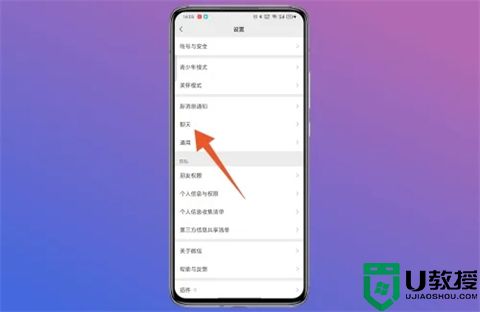
2、点击聊天记录备份与迁移
在新界面中,通过点击聊天记录备份与迁移的选项,进入新界面。
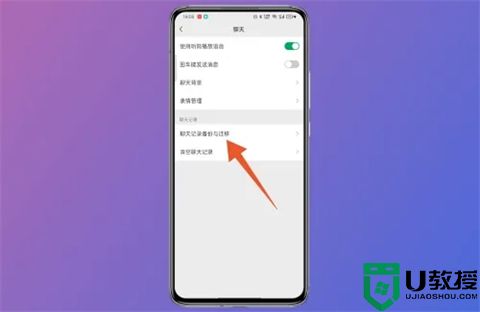
3、点击迁移聊天记录到另一台设备
在新界面中,点击迁移聊天记录到另一台设备的选项,进入新界面。
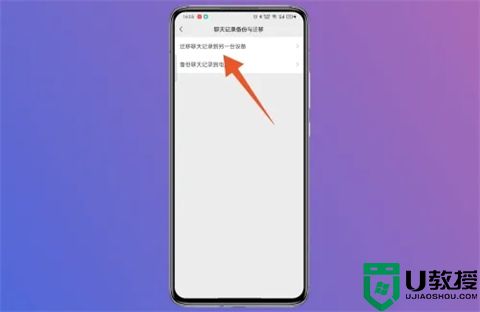
4、点击选择聊天记录
进入新界面后,通过点击选择聊天记录的按钮,进入新界面。
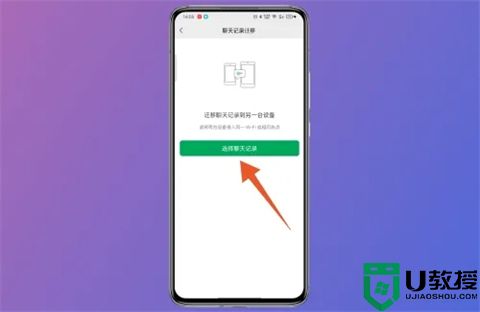
5、点击完成
进入新界面后,点击勾选微信好友后面的小圈,接着点击完成的按钮,进入新界面。
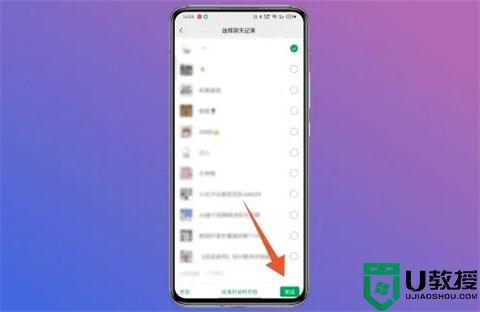
6、用手机扫描二维码
进入新界面后,用另一台手机扫描二维码,即可找回微信聊天记录。
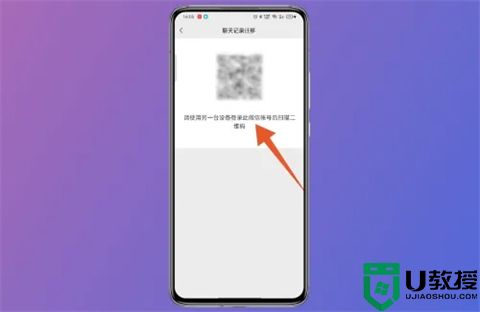
方法二:搜索界面找回
1、点击搜索
在微信的搜索界面中,点击搜索框,输入迁移聊天记录,再点击搜索的选项。
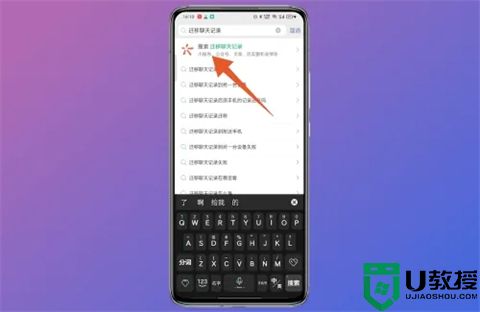
2、点击聊天记录备份
在新界面中,点击微信团队旁边的聊天记录备份,进入新界面。
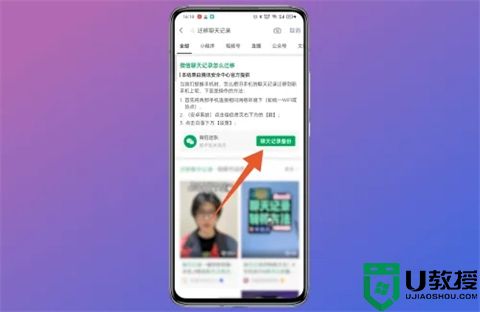
3、点击选择聊天记录
在新界面中,点击迁移聊天记录到另一台设备,接着点击选择聊天记录的按钮。
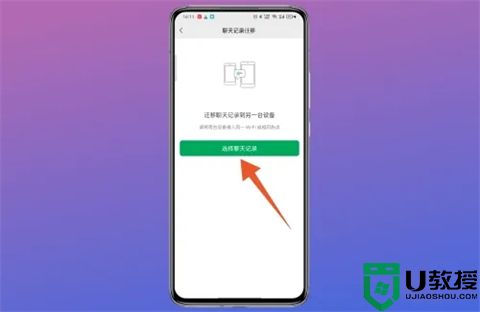
4、点击全选
在新界面中,点击左下方的全选按钮,接着点击右下方的完成按钮,进入新界面。
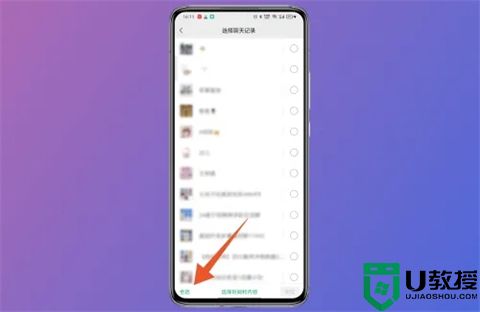
5、扫描二维码
进入新界面后,使用新手机扫描该界面的二维码即可成功找回。
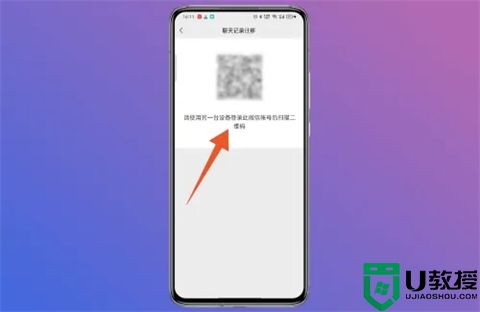
以上的全部内容就是系统城给大家提供的换手机了如何找回微信聊天记录的具体操作方法介绍啦~希望对大家有帮助